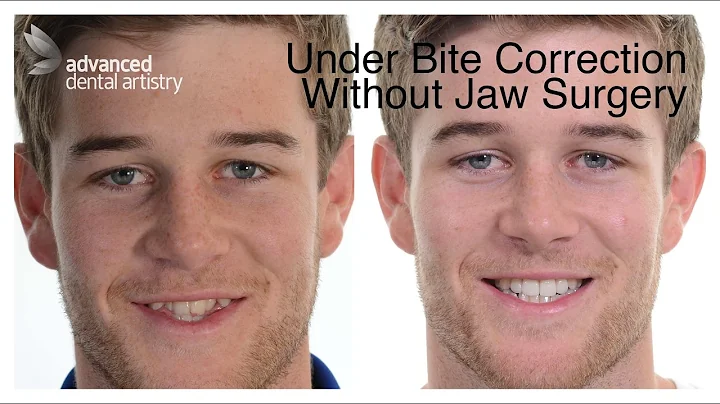WeVideo ile Başlamanın İp Uçları
Table of Contents
- Giriş
- Hesap Genel Bakışı
- Özellikler ve Kullanımı
- Hesap Ayarları
- Proje Oluşturma
- Ortak Çalışma
- Medya Yönetimi
- İhracat İşlemleri
- Lisans Yönetimi
- İpuçları ve Püf Noktaları
Giriş
Merhaba! Benim adım Andrew ve bu videoda, WeVideo hesabıyla başlamanıza yardımcı olacak birkaç ipucunu paylaşacağım. Hesabınızın genel bir bakışını alacak ve ardından giriş yaptıktan sonra kullanabileceğiniz bazı harika özellikleri keşfedeceğiz. Hazırsanız başlayalım!
Hesap Genel Bakışı
WeVideo hesabınıza giriş yaptığınızda karşınıza çıkan ilk ekran "dashboard" olarak adlandırılır. Yönetici, öğretmen veya öğrenci olduğunuza bağlı olarak farklı seçeneklerle karşılaşabilirsiniz. "Dashboard"da yakın zamanda düzenlediğiniz videoları bulabilir ve üzerlerine tıklayarak düzenlemeye devam edebilirsiniz. Hesap ayarlarına erişmek ve dış kaynaklara bağlantı kurmak için "manage account" seçeneğini kullanabilirsiniz.
Özellikler ve Kullanımı
WeVideo hesabınızda birçok harika özellik bulunmaktadır. Bunlardan bazıları:
- Proje oluşturma: Yeni bir proje oluşturmak için "projects" sekmesine tıklayın ve ardından istediğiniz proje türünü seçin.
- Ortak çalışma: Kullanıcılar arasında işbirliğini sağlamak için "collaborative projects" özelliğini kullanabilirsiniz.
- Medya yönetimi: İçe aktardığınız veya yakaladığınız medyaları "media" sekmesinden bulabilirsiniz. Dış kaynaklardan medya aktarımı yapmak da mümkündür.
- İhracat işlemleri: Tamamladığınız videoları "exports" sekmesinden bulabilir ve indirebilirsiniz.
Hesap Ayarları
WeVideo hesabınızın ayarlarını "admin settings" sekmesinden yönetebilirsiniz. Bu sekme üzerinden her rol için izin ayarları yapabilir ve dış kaynaklara erişimi sınırlayabilirsiniz. Ayrıca, lisans yönetimi için "admin members" sekmesini kullanabilir ve kullanıcı profillerini görüntüleyebilirsiniz.
Proje Oluşturma
WeVideo'da projeler oluşturmak oldukça kolaydır. Yeni bir proje oluşturmak için "projects" sekmesine tıklayın ve sağ alt köşedeki artı işaretini seçin. Kişisel, işbirlikçi ve paylaşılan olmak üzere üç farklı proje türü bulunmaktadır. Kişisel projeler bireysel çalışmalar için kullanılırken, işbirlikçi projeler kullanıcıların içeriği görüntülemesine ve düzenlemesine izin verir. Paylaşılan projeler ise aynı medya klasörüne erişimi sağlar ancak diğer kullanıcıların düzenlemelerine izin vermez.
Ortak Çalışma
Ortak çalışma, WeVideo'nun en güçlü özelliklerinden biridir. Bu özellik sayesinde kullanıcılar birbirlerinin içeriğini görüntüleyebilir ve düzenleyebilir. İşbirlikçi projeler oluşturarak bu özelliği etkinleştirebilirsiniz. Böylelikle ekip üyeleri birlikte çalışabilir ve projeyi daha verimli bir şekilde yönetebilir.
Medya Yönetimi
WeVideo'da medya yönetimi oldukça kolaydır. Medya sekmesine tıklayarak içe aktardığınız veya yakaladığınız medyaları bulabilirsiniz. Sağ alt köşede bulunan artı işaretini seçerek yerel cihazınızdaki medyayı veya Google Drive, Dropbox gibi harici kaynaklardan medya aktarımı yapabilirsiniz.
İhracat İşlemleri
Tamamladığınız videoları "exports" sekmesinde bulabilirsiniz. Her ihracat işlemi için benzersiz bir URL ve ayrıntılar bulunur. İhracatı indirebilir ve diğer işlemleri gerçekleştirebilirsiniz. İhracat sekmesinde birçok farklı simge bulunmaktadır ve isteğinize göre kullanabilirsiniz.
Lisans Yönetimi
Lisans yönetimi, WeVideo'da kullanıcıların profilini görüntülemek ve üyeleri eklemek veya kaldırmak için kullanılan bir özelliktir. "admin members" sekmesini seçerek lisans yönetimini yapabilirsiniz. Üyeleri eklemek için beş farklı seçenek bulunmaktadır.
İpuçları ve Püf Noktaları
WeVideo kullanırken işinizi kolaylaştıracak bazı ipuçları ve püf noktaları bulunmaktadır. Bunlardan bazıları:
- Medya, başlık, geçiş efektleri ve diğer öğeleri projenize sürükle ve bırak yöntemiyle ekleyebilirsiniz.
- Motion titles, still captions ve call-outs gibi öğeleri "text" sekmesinden bulabilirsiniz.
- Müzik ve ses efektleri için "audio" sekmesine göz atabilirsiniz.
- Kendi ekranınızı veya web kamerasını kullanarak kayıt yapabilirsiniz.
- Seslendirme için "narrate" özelliğini kullanabilirsiniz.
- Animasyonlar ve hareketler eklemek için "Ken Burns animation" özelliğini kullanabilirsiniz.
- Birden fazla katman kullanarak videolarınıza daha fazla özellik ekleyebilirsiniz.
- Yeşil perde efektini kullanarak farklı arka planlar oluşturabilirsiniz.
- Opaklık seviyesini ayarlayarak videolara şeffaflık efekti verebilirsiniz.
- Ken Burns animasyonuyla resimlere hareketlilik katabilirsiniz.
- Ekran kaydı, web kamerası kaydı ve seslendirme gibi özellikleri kullanarak içerik yakalayabilirsiniz.
Bu ipuçları ve püf noktalarıyla WeVideo kullanarak videolarınızı daha etkileyici hale getirebilirsiniz. Şimdi, güzel içerikler oluşturmaya başlama zamanı geldi!
 WHY YOU SHOULD CHOOSE Proseoai
WHY YOU SHOULD CHOOSE Proseoai